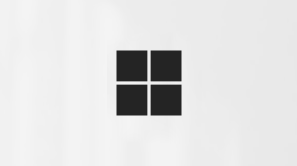اختيار تخطيط القناة في Microsoft Teams
إنشاء قناة رد منشورة
يعد تخطيط قنوات ما بعد الرد مثاليا لنشر أنماط الإعلانات والاتصالات الأخرى التي تحتاج إلى الوصول إلى العديد من الأشخاص في وقت واحد.
لإنشاء قناة جديدة بعد الرد، قم بإنشاء قناة جديدة، ثم حدد تخطيط المنشورات كنوع المحادثة.
-
على الجانب الأيسر من التطبيق، حدد الدردشات
-
حدد عناصر جديدة من القائمة المنسدلة في أعلى قائمة الدردشات والقنوات.
-
حدد قناة جديدة
-
اختر تخطيط المنشورات كنوع المحادثة.
إنشاء قناة مترابطة
يشجع تخطيط القنوات المترابطة المحادثات الجانبية الفورية والخلفية والأعمق دون مقاطعة المناقشة الرئيسية.
لإنشاء قناة مترابطة جديدة، قم بإنشاء قناة جديدة، ثم حدد تخطيط مؤشرات الترابط كنوع المحادثة.
-
على الجانب الأيسر من التطبيق، حدد الدردشات
-
حدد عناصر جديدة من القائمة المنسدلة في أعلى قائمة الدردشات والقنوات.
-
حدد قناة جديدة
-
اختر تخطيط مؤشرات الترابط كنوع المحادثة.
ملاحظات:
-
تتوفر القنوات المترابطة لمعظم مستخدمي Teams؛ ومع ذلك، قد لا يمكن الوصول إليها من قبل بعض المستخدمين الضيوف أو الخارجيين أو حسابات EDU أو أولئك الذين يستخدمون إصدارا أقدم من Teams. بالنسبة لهؤلاء المستخدمين، ستكون جميع القنوات في تخطيط المنشورات.
-
إذا كنت تستخدم تخطيط منشورات لقناة مترابطة، فقد تظهر بعض المنشورات خارج الترتيب. قد تواجه أيضا مشكلات في إعلامات الغامق والقناة.
تغيير تخطيط القناة
يمكن لأي مالك قناة أو أعضاء معينين، استنادا إلى الأذونات، اختيار نوع محادثة القناة. يمكنهم أيضا التبديل بين مؤشرات الترابط أو تخطيطات النشر حسب الحاجة.
لتغيير تخطيط قناة موجودة:
-
انتقل إلى القناة، ثم أشر إلى الكشف وحدد المزيد من الخيارات
-
حدد تحرير القناة
-
ضمن تخطيط المحادثة، حدد إما تخطيط مؤشرات الترابط أو تخطيط المنشورات.
ملاحظة: إذا لم يكن لدى عضو القناة أحدث إصدار من Teams، فستظهر قناة مترابطة كرد بعد ذلك.